Zwart scherm op Instagram: 11 snelle trucs om het te verhelpen 🖤🚀
Nu het aantal actieve gebruikers van Instagram blijft groeien, hebben velen recentelijk problemen met de app gemeld. Android-gebruikers ervaren het beruchte probleem met het zwarte scherm. 🖤
In de meeste gevallen blijft de Instagram-app hangen op een zwart scherm tijdens het opstarten of verschijnt terwijl de rollen spelen.
1. Start de Instagram-app opnieuw op/start Android opnieuw op

Als u met het probleem van de zwart scherm Wanneer u de app start of bepaalde functies ervan gebruikt, moet u de applicatie opnieuw opstarten.
Open het menu met recente apps en sluit de Instagram-app. Start de app vervolgens opnieuw op vanuit de app-lade van je Android. Als dat niet helpt, start dan ook je telefoon opnieuw op. 🔄
2. Probeer deze Reddit-truc
Sommige gebruikers deelden een truc om het zwarte laadscherm op Instagram te omzeilen. Als je daar vastloopt, kun je deze truc proberen.
Ik heb Instagram ongeveer 15 keer geopend en gesloten. Je zou de inlogpagina moeten kunnen zien. 🤷♂️
Ik weet niet hoe het werkt, maar het heeft veel gebruikers geholpen Reddit om het probleem op te lossen. Geloof je het niet? Kijk dan eens naar deze screenshot van Reddit:

3. Forceer het stoppen van de Instagram-app
Het geforceerd stoppen van de Instagram-app zal waarschijnlijk alle bugs en storingen verhelpen die ervoor zorgen dat je het zwarte scherm niet kunt zien. Zo doe je dat.
1. Druk lang op het Instagram-apppictogram en selecteer App-informatie.

2. Tik op het infoscherm van de Instagram-app op de knop Gedwongen arrestatie.

Open de app opnieuw om het probleem met het zwarte scherm op Instagram op te lossen. 🚀
4. Controleer of uw internet werkt

Het volgende dat je moet doen, is ervoor zorgen dat je telefoon actief verbonden is met internet. Als je internet niet werkt, kun je de app niet gebruiken. 📶
Zelfs als de app opent, zie je alleen de oude content. Wanneer je je Instagram-content probeert te vernieuwen, krijg je een foutmelding.
Als je Instagram-app vastloopt op een zwart scherm, controleer dan of je internetverbinding werkt en stabiel is.
5. Controleer of Instagram down is

Net als andere socialemediasites kampt Instagram met serveruitval. Als je een zwart scherm op Instagram ziet vanwege een serverstoring, moet je geduldig wachten tot de server weer is hersteld.
Om te bevestigen of de Instagram-servers werken, opent u de Instagram-statuspagina in Downdetector en controleer de status in realtime.
6. Werk de Instagram-app bij

Veel gebruikers hebben gemeld dat ze het probleem met het zwarte scherm op Instagram hebben opgelost door app-updates te installeren. Verouderde apps bevatten vaak bugs waardoor gebruikers hun functies niet optimaal kunnen benutten. ⚙️
In het verleden ondervonden gebruikers problemen met een zwart scherm op Instagram na het installeren van een update; dit werd veroorzaakt door een bug. Het bedrijf heeft dit probleem echter opgelost met een nieuwe update.
Als je de versie van Instagram gebruikt waarbij je last hebt van een zwart scherm, moet je je Instagram-app zo snel mogelijk bijwerken.
7. Wis de cache en gegevens van de Instagram-app
Als je nog steeds last hebt van het zwarte scherm op Instagram, moet je de cache en gegevens van de app wissen. Zo doe je dat.
1. Druk lang op het Instagram-pictogram op je startscherm en selecteer App-informatie.

2. Tik op het App-infoscherm op Opslaggebruik.

3. Tik op het scherm Opslaggebruik op Cache wissen en dan in Gegevens verwijderen.

8. Schakel de donkere modus uit op Instagram
De donkere modus heeft niet direct te maken met het probleem met het zwarte scherm op Instagram, maar deze functie kan dergelijke problemen wel veroorzaken. Soms maakt de donkere modus het scherm helemaal zwart door een storing. 😵💫
1. Open de Instagram-app op je Android. Tik op je profielfoto in de rechter benedenhoek.

2. Tik op het profielscherm op hamburgermenu rechtsboven.
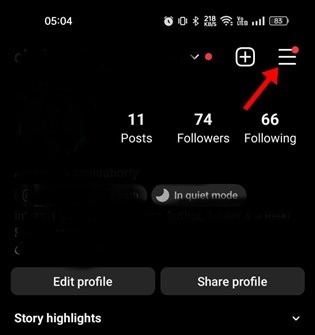 3. Selecteer in het menu dat verschijnt Instellingen en privacy.
3. Selecteer in het menu dat verschijnt Instellingen en privacy.
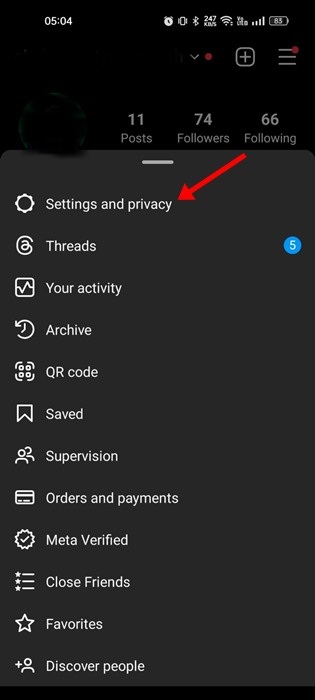 4. Scroll nu naar beneden en tik op Toegankelijkheid.
4. Scroll nu naar beneden en tik op Toegankelijkheid.

5. Tik op het volgende scherm op Donkere modus.
6. Selecteer op het scherm Donkere modus Gehandicapt.

9. Sta voorgrond- en achtergrondactiviteit toe in de Instagram-app
De nieuwste Android-smartphones beperken bepaalde achtergrondactiviteiten van de Instagram-app om de batterij te sparen. Als de modus batterijbesparing Als de instellingen van je telefoon te agressief zijn, krijg je een zwart scherm te zien. 🍃
1. Open de app Instellingen op je Android-apparaat. Tik vervolgens op Apps.

2. Tik in het gedeelte Apps op App-beheer.

3. Zoek en selecteer nu de app Instagram.
4. Tik op het volgende scherm op Batterijgebruik.

5. Schakel op het volgende scherm de schakelaar in voor de voorgrond- en achtergrondactiviteit.

Start je Android-apparaat opnieuw op nadat je deze wijzigingen hebt aangebracht. Dit zou het probleem met het zwarte scherm op Instagram moeten verhelpen. 💻
10. Schakel de databesparingsmodus op Instagram uit
Instagram heeft een databesparingsmodus die belooft je mobiele data te sparen tijdens het gebruik van de app. Deze functie is erg handig, maar kan er soms voor zorgen dat content niet goed laadt. Het is dus mogelijk dat de databesparingsmodus de boosdoener is waardoor de content niet laadt; je krijgt dan alleen een zwart scherm te zien. 📵
Om het probleem op te lossen, kunt u proberen de databesparingsmodus op uw Instagram-account uit te schakelen.
1. Open de Instagram-app en tik op je profielfoto.

2. Tik op de profielpagina op het hamburgermenu en selecteer Instellingen.
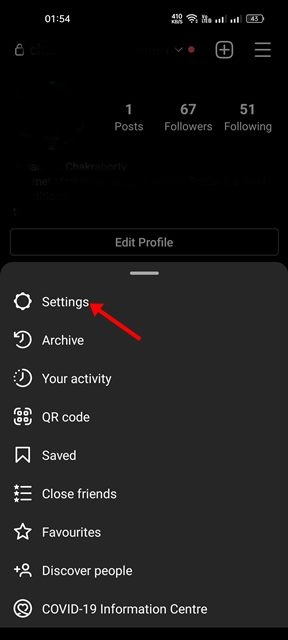 3. Tik op het scherm Instellingen op Rekening.
3. Tik op het scherm Instellingen op Rekening.

4. Scrol vervolgens op het Account-scherm naar beneden en tik op Mobiel dataverbruik.

5. Schakel in de instellingen voor mobiel dataverbruik de schakelaar in Gegevens opslaan.

Nadat u Databesparing hebt uitgeschakeld, start u de Instagram-app opnieuw op. 🔄
11. Installeer de Instagram-app opnieuw
Als alle andere methoden het probleem niet oplossen, moet u de toepassing opnieuw installeren. Instagram zwart scherm probleem op Android.
Opnieuw installeren kan fouten, beschadigde installatiebestanden en bugs verwijderen. Om Instagram opnieuw te installeren op Android, houd je het Instagram-pictogram lang ingedrukt en selecteer je 'Verwijderen'. 🚀
Na het verwijderen, open je de Google Play Store en installeer je Instagram opnieuw. Log vervolgens in met je Instagram-gebruikersnaam en -wachtwoord en blijf Instagram gebruiken. Je zult geen last meer hebben van het zwarte scherm. 🙌
Dit zijn de beste methoden om het probleem met het zwarte scherm op Instagram voor Android op te lossen. Heb je meer hulp nodig bij het oplossen van het zwarte scherm op Instagram na het inloggen? Laat het ons dan weten in de reacties. Als dit artikel je geholpen heeft, deel het dan met je vrienden. 📣




















